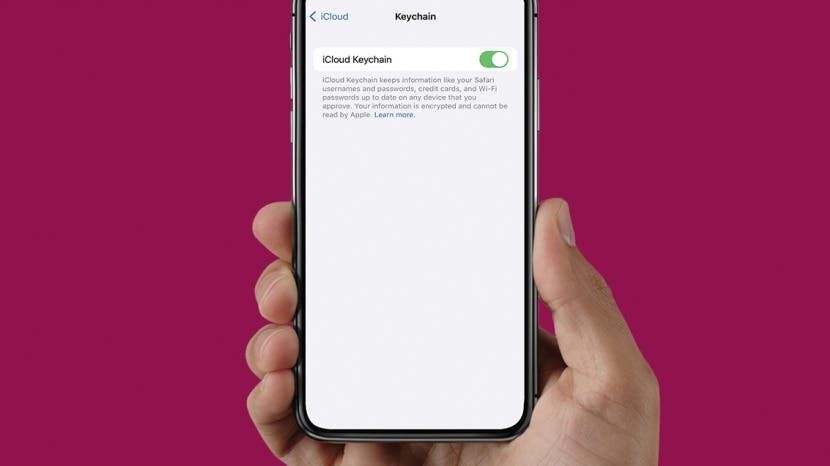
iCloud Keychain mahdollistaa käyttäjänimien, Wi-Fi-salasanojen ja luottokorttitietojen tallentamisen. Salasanojesi synkronointi on yksinkertaista, säästää aikaa ja johtaa vähemmän kadonneiden salasanojen määrään, ja voit käyttää Keychainia luottavaisin mielin tietäen, että tietosi ovat salattuja ja turvallisia. Näytämme sinulle, kuinka salasanat synkronoidaan avainnipun kanssa iPhonessa ja Macissa.
Mikä iCloud on ja miten se toimii?
Miksi pidät tästä vinkistä
- Muista ja hallitse online-tilien ja -sovellusten kirjautumistietojasi kaikilla laitteillasi.
- Säilytä luottokortteja tehdäksesi helppoa verkkomaksua.
- Täytä automaattisesti usein kysytyt tiedot verkkolomakkeista, kuten nimesi ja osoitteesi.
Kuinka synkronoida salasanat iCloud-avainnipun kanssa
Salasanan uusiminen voi olla aikaa vievää ja turhauttavaa. Onneksi iCloud Keychain tallentaa kirjautumistietosi ja antaa sinun käyttää niitä kaikilla laitteillasi. Ensimmäinen vaihe Safari-salasanojen synkronoinnissa iPhonessa ja Macissa on avainnipun käyttöönotto jokaisessa laitteessa. Ota Keychain käyttöön iPhonessa noudattamalla alla olevia ohjeita ja siirry sitten seuraavaan osioon oppiaksesi
kuinka käyttää avainnipun salasanoja Macissa.- Avaa Asetukset-sovellus.
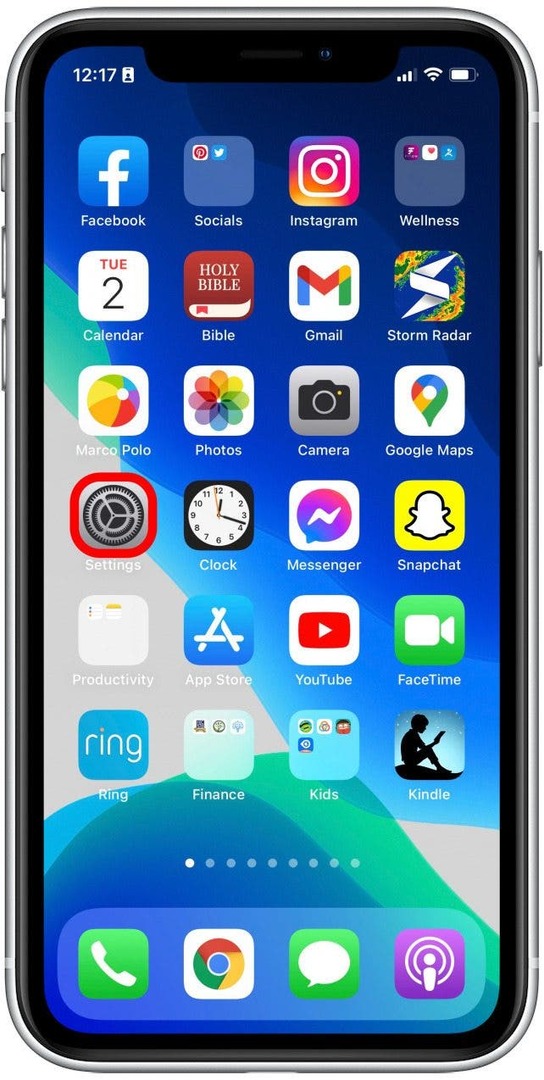
- Napauta omaasi Apple ID -profiili huipulla.
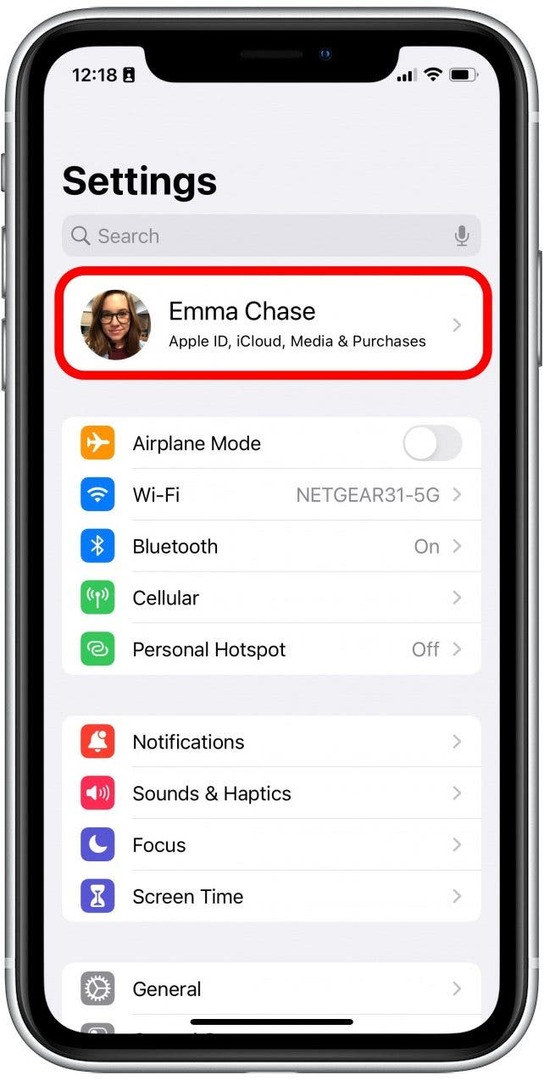
- Napauta iCloud.

- Napauta Avaimenperä.
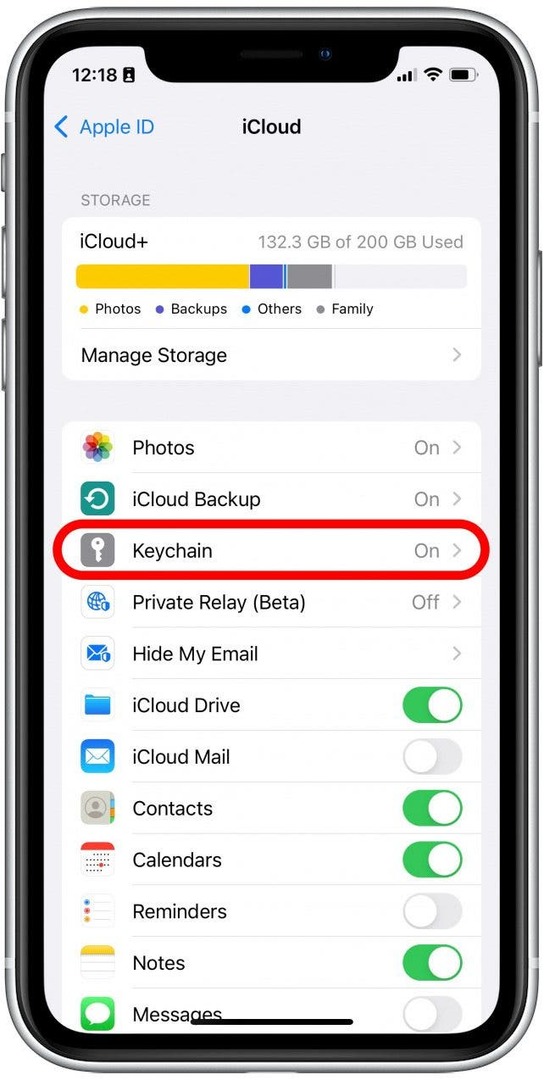
- Napauta iCloud-avainnipun kytkin salliaksesi salasanan synkronoinnin iPhonen ja muiden laitteiden välillä. Kytkin on vihreä, kun se on käytössä.

- Anna salasanasi tai Apple ID -salasanasi pyydettäessä.
Seuraavaksi sinun on otettava iCloud Keychain käyttöön tietokoneellasi, jotta voit synkronoida iPhonen salasanat Maciin.
Kuinka ottaa salasanan synkronointi käyttöön Macissa avainnipun avulla
Kun avainnipu on määritetty iPhonessa, seuraava vaihe on ottaa se käyttöön Macissa. Näin synkronoit iPhonen salasanat Maciin iCloud-avainnipun avulla:
- Klikkaa Omenavalikko vasemmassa yläkulmassa valitse Järjestelmäasetukset.

- Klikkaus Apple ID.
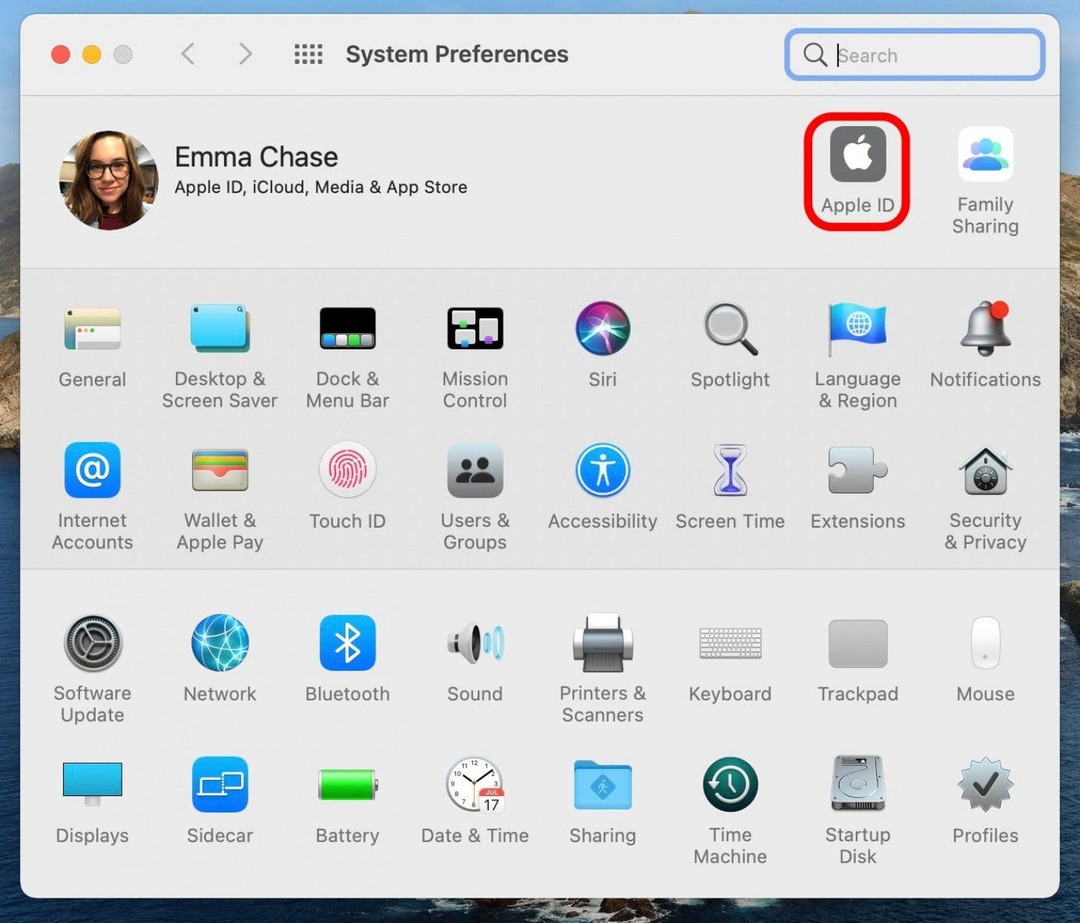
- Klikkaus iCloud.
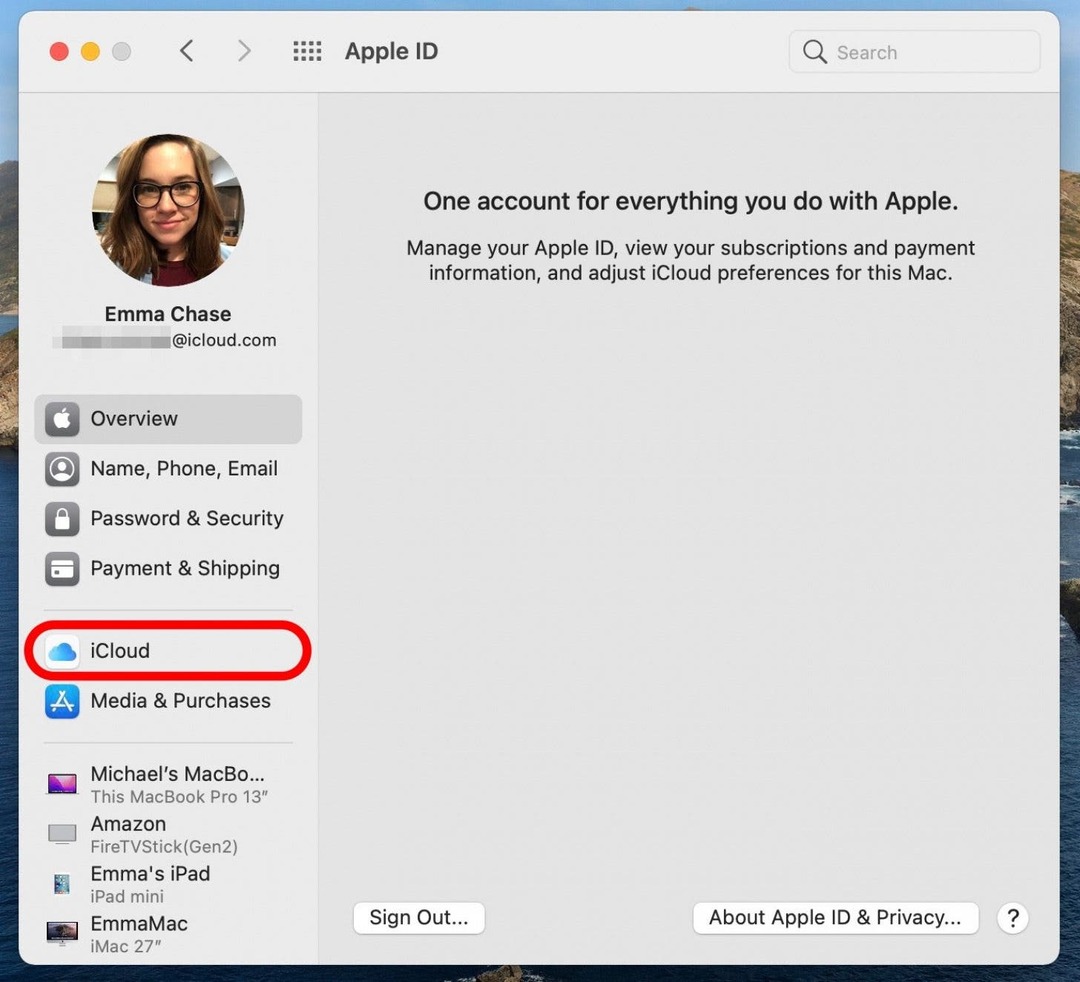
- Valitse Avaimenperä.
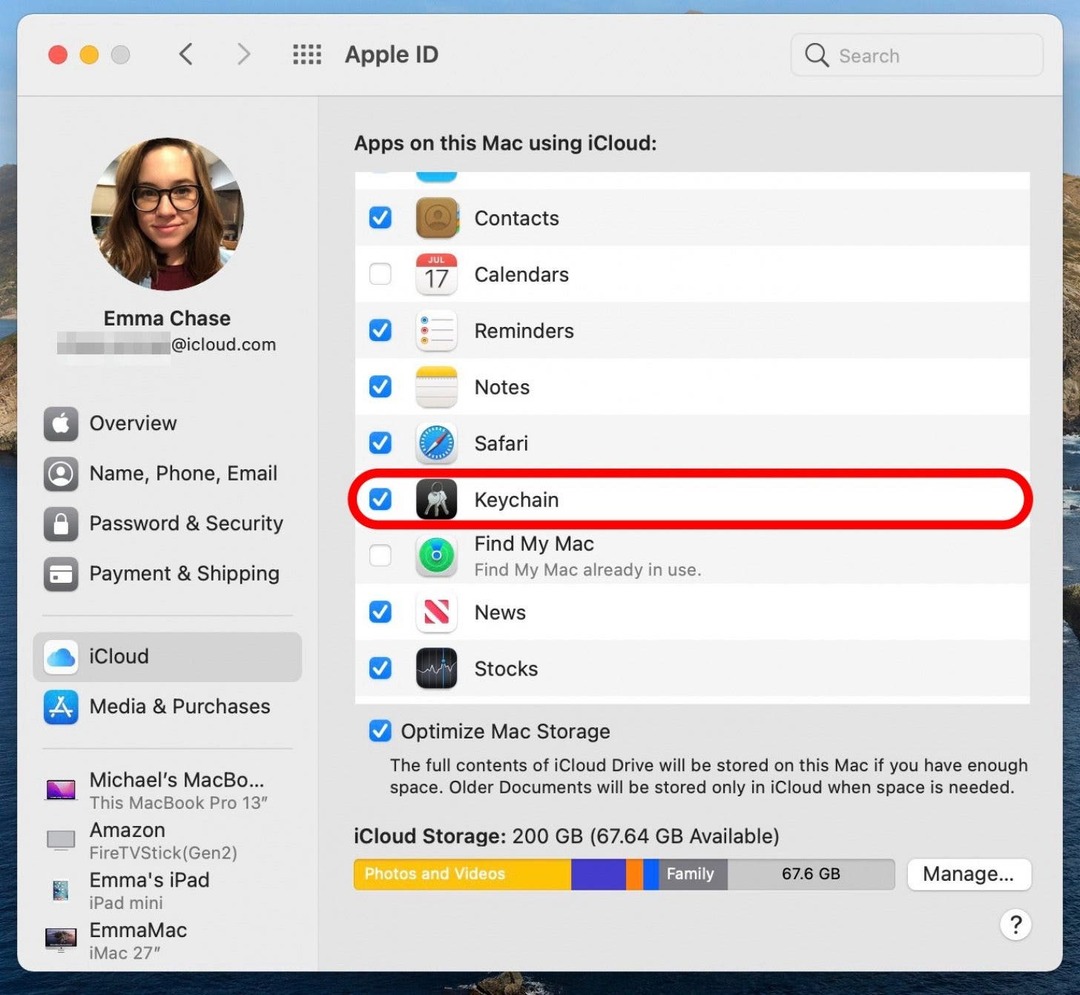
Nyt kun avainnipu on aktivoitu sekä iPhonessa että Macissa, salasanasi synkronoidaan automaattisesti ja tulevat saataville, kun käytät Safaria.